Windows 11 の私のお気に入りの 4 つの AI 機能は次のとおりです
Microsoft は、Windows 11 で便利な AI 機能を多数提供しています。もちろん Copilot もそのうちの 1 つですが、ネイティブ アプリにも優れた AI 機能が散りばめられています。これらについて話していれば一日中過ごせるほどですが、これらが私のお気に入りです。
✕ 広告を削除1 Microsoft Copilot

誰も驚かないでしょうが、中核となる Microsoft Copilot があります。 Microsoft エコシステムにおける AI を活用したエクスペリエンスの提供。これは単なるチャットボットではありません。タスクバーにスマートアシスタントが常駐しているようなものです。タスク バーの Copilot アイコンをクリックするか、Windows C を押して開始します。
LinkedIn の投稿に合わせてイラストを作成したいですか?副操縦士は数秒でそれを行うことができます。そのメールをよりプロフェッショナルな口調で書き直したいですか? Copilot が対応します。
しかし、それは、Web 上の ChatGPT や Google Gemini で見られるような、通常の生成 AI 機能だけではありません。 Copilot は、Microsoft Edge などの他の Windows 機能やアプリと統合し、PC エクスペリエンスを制御することもできます。
✕ 広告を削除集中する必要がありますか? 「フォーカス セッションを開始」するように依頼して、通知を停止し、環境を最適化します。または、ダーク システム テーマにすぐに切り替えたい場合は、Copilot に「ダーク モードをオフにする」ように指示します。
Copilot は、名前が示すように、個人の生産性を高める忍者をすぐに操作できるようなものです。これは、Cortana が昔に望んでいたものです。
2 Clipchamp で自動作成
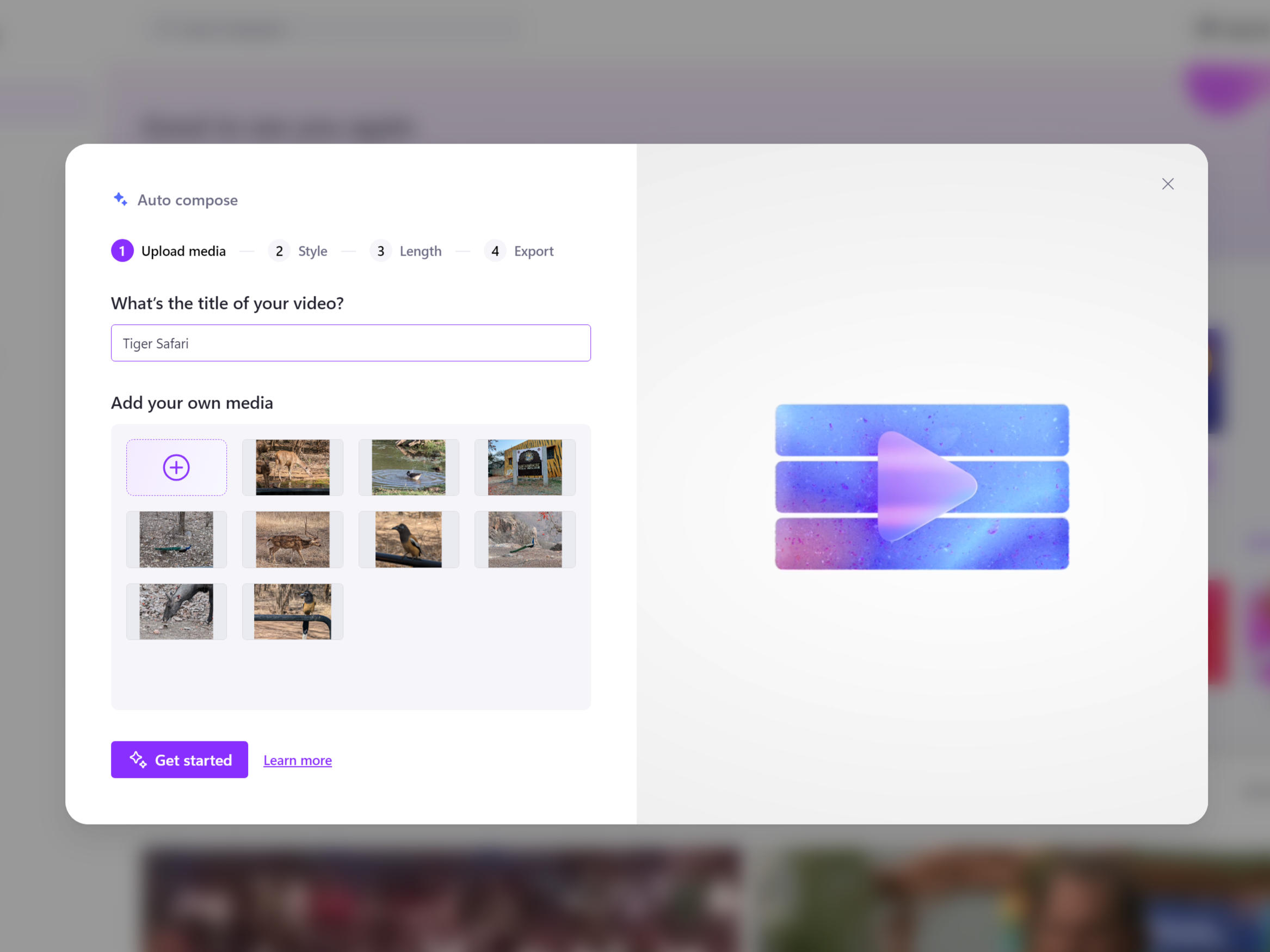
面倒なビデオ編集は忘れてください。 Microsoft のビデオ編集アプリ Clipchamp は、絶対的な変革をもたらす AI を活用した自動作成機能を備えています。 Clipchamp では、[ホーム] タブの [AI を使用してビデオを作成] オプションを使用して作業を開始します。
✕ 広告を削除この機能を使用すると、写真やビデオから数秒で簡単にビデオを作成できます。メディアをアップロードし、スタイルを選択する(または AI に決定させる)だけで、出来上がりです。 Clipchamp は、最高の瞬間を自動的に選択し、クリップをトリミングし、トランジションを追加し、さらには適切な BGM を選択します。
これが画一的なソリューションではないという事実がとても気に入っています。アスペクト比やビデオの長さをカスタマイズしたり、アプリに複数のバージョンを生成するように要求したりすることもできます。これにより、時間を節約しながら創造性をコントロールできるようになります。
自動作成により、編集スキルに関係なく、誰でも見栄えの良いビデオにアクセスできるようになります。確かに、プロの編集ではないかもしれませんが、私のインスタグラムの「いいね!」が証明しているように、ダイナミックな旅行のビデオブログや心温まる家族のモンタージュにはかなり適しています。
3 Snipping Tool の OCR
Windows 11 で最も過小評価されている AI 機能の 1 つは、画像からテキストを驚くほど簡単に抽出できるようにシステムに組み込まれた光学式文字認識 (OCR) 機能です。 。精度も素晴らしいです!
✕ 広告を削除サードパーティ アプリのことは忘れてください。Snipping Tool を使用してスクリーンショットを取得するだけで、内蔵 OCR が画像内のテキストを自動的に認識します。
これを使用するには、Windows Shift S を押して切り取りオーバーレイを開き、テキストのコピー元の領域を選択します。 [Snipping Tool] 通知をクリックします。プレビュー ウィンドウで、[テキスト アクション] ボタン ([切り抜き] ツールの横にあります) をクリックし、[すべてのテキストをコピー] をクリックします。

これは本当に便利です。テキストの選択ができない画像やオンライン記事から引用をコピーする必要がありますか?切り取って、好きな場所にテキストを貼り付けることができます。手書きのメモにも対応しており、乱雑な落書きをデジタル化するのに非常に便利です。
✕ 広告を削除4 ペイントのイメージ クリエーター
イメージ クリエーターは、Microsoft ペイントの便利な AI 機能で、創造力を刺激します。テキストの説明に基づいて素晴らしい画像を生成できます。
現在、Image Creator は米国、フランス、英国、オーストラリア、カナダ、イタリア、ドイツでのみ利用可能です。現時点では、テキスト プロンプトでは英語のみがサポートされています。
Image Creator を使用するには、ペイントを開き、ツールバーの Image Creator アイコンをクリックしてサイド パネルを表示します。テキスト ボックスに、作成する画像の説明を入力します。木炭、アニメ、水彩などの特定のアート スタイルを選択することもできます。 DALL-E を利用した Image Creator は、プロンプトに基づいて画像の選択を生成します。
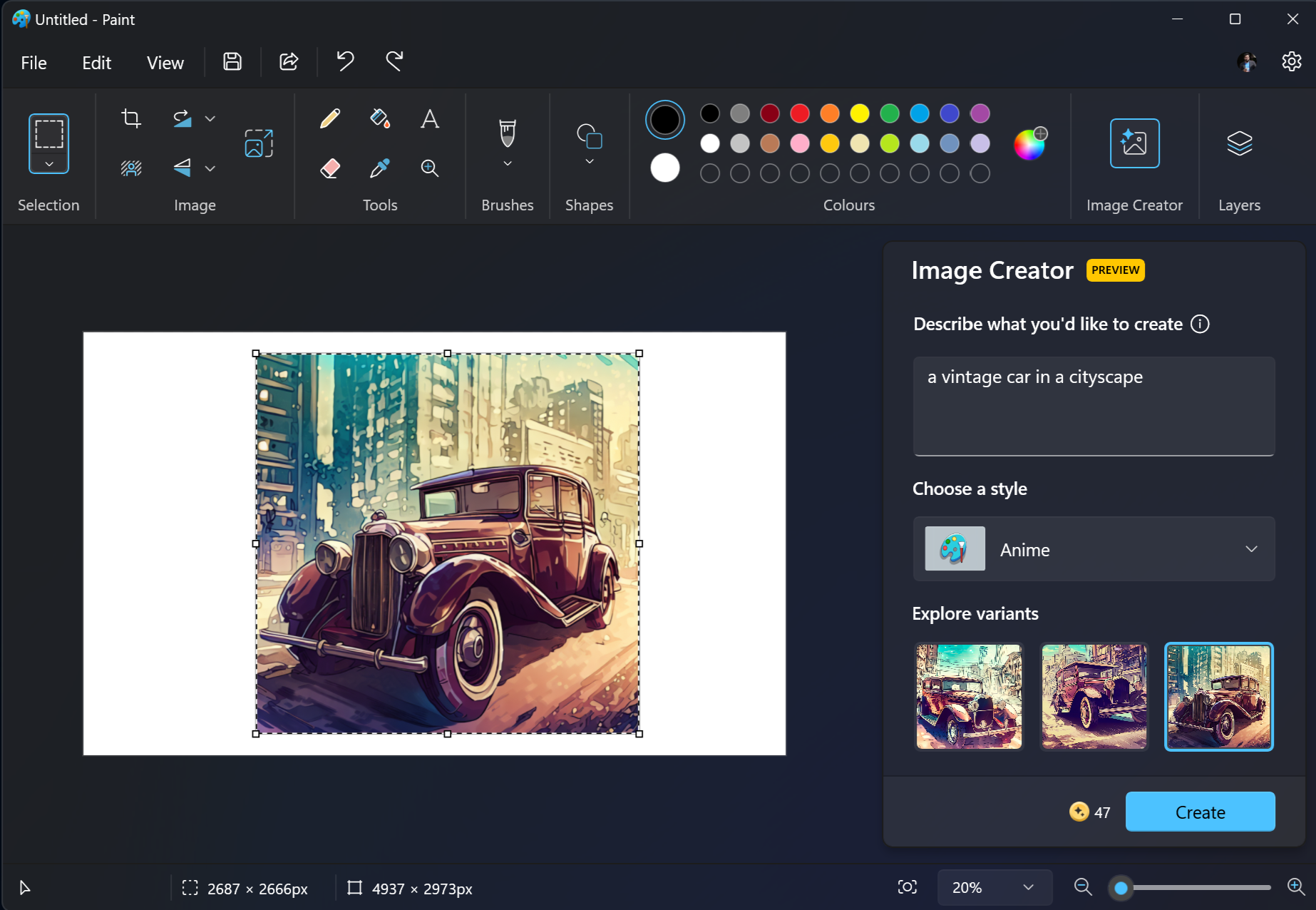 ✕ 広告を削除
✕ 広告を削除 画像が頻繁に必要だが、高度なデザイン スキルが不足している場合に便利な機能です。プレゼンテーションやソーシャルメディア投稿用の簡単な画像が必要ですか? Image Creator がお手伝いします。私はブログ投稿用のイラストを作成するためによく使用します。
Image Creator を使用すると、誰でも AI 画像を生成できます。もちろん、他のいくつかの生成 AI サービスを使用しても画像生成は可能ですが、ペイントのような古典的なプログラムへの AI のこのシームレスな統合は、Windows 11 が AI を使い慣れた PC エクスペリエンスとどのように融合させているかを示す非常に良い例です。
Microsoft は Windows 11 に AI 機能を統合するという素晴らしい仕事をしました。私たちは進化の片鱗を見ただけだと思いますが、日々の創造的で生産的な追求を支援するために AI を利用したエクスペリエンスがますます導入されることになるでしょう。 .
✕ 広告を削除以上がWindows 11 の私のお気に入りの 4 つの AI 機能は次のとおりですの詳細内容です。詳細については、PHP 中国語 Web サイトの他の関連記事を参照してください。

ホットAIツール

Undresser.AI Undress
リアルなヌード写真を作成する AI 搭載アプリ

AI Clothes Remover
写真から衣服を削除するオンライン AI ツール。

Undress AI Tool
脱衣画像を無料で

Clothoff.io
AI衣類リムーバー

Video Face Swap
完全無料の AI 顔交換ツールを使用して、あらゆるビデオの顔を簡単に交換できます。

人気の記事

ホットツール

メモ帳++7.3.1
使いやすく無料のコードエディター

SublimeText3 中国語版
中国語版、とても使いやすい

ゼンドスタジオ 13.0.1
強力な PHP 統合開発環境

ドリームウィーバー CS6
ビジュアル Web 開発ツール

SublimeText3 Mac版
神レベルのコード編集ソフト(SublimeText3)

ホットトピック
 7913
7913
 15
15
 1652
1652
 14
14
 1411
1411
 52
52
 1303
1303
 25
25
 1248
1248
 29
29
 Microsoftの新しいPowertoys検索は不足している機能Windows11のニーズです
Apr 03, 2025 am 03:53 AM
Microsoftの新しいPowertoys検索は不足している機能Windows11のニーズです
Apr 03, 2025 am 03:53 AM
Microsoftの最新のPowertoysアップデートでは、Macosのスポットライトを連想させるゲームを変える検索機能を紹介します。 この改善された「コマンドパレット」(以前のPowertoys Run)は、Windows R runコマンドとタスクの機能を上回ります
 Windows KB5054979更新情報の更新コンテンツリスト
Apr 15, 2025 pm 05:36 PM
Windows KB5054979更新情報の更新コンテンツリスト
Apr 15, 2025 pm 05:36 PM
KB5054979は、Windows 11バージョン24H2のために、2025年3月27日にリリースされた累積セキュリティアップデートです。 .NETフレームワークバージョン3.5および4.8.1をターゲットにし、セキュリティと全体的な安定性を高めます。特に、更新はファイルと直接の問題に対処します
 Nanoleafは、技術の充電方法を変更したいと考えています
Apr 17, 2025 am 01:03 AM
Nanoleafは、技術の充電方法を変更したいと考えています
Apr 17, 2025 am 01:03 AM
Nanoleafのペグボードデスクドック:スタイリッシュで機能的なデスクオーガナイザー 同じ古い充電セットアップにうんざりしていませんか? Nanoleafの新しいPegboard Desk Dockは、スタイリッシュで機能的な代替品を提供しています。 この多機能デスクアクセサリーは、32のフルカラーRGBを誇っています
 Dell Ultrasharp 4K Thunderbolt Hub Monitor(U2725QE)レビュー:最高のLCDモニターI' VEテスト
Apr 06, 2025 am 02:05 AM
Dell Ultrasharp 4K Thunderbolt Hub Monitor(U2725QE)レビュー:最高のLCDモニターI' VEテスト
Apr 06, 2025 am 02:05 AM
DellのUltrasharp 4K Thunderbolt Hubモニター(U2725QE):OLEDに匹敵するLCD 何年もの間、私はOLEDモニターを切望してきました。 しかし、Dellの新しいUltrasharp 4K Thunderbolt Hubモニター(U2725QE)は私の考えを変え、その印象で期待を上回りました
 Windows11でマルウェアを検出して削除する3つの最良の方法
Apr 02, 2025 pm 06:27 PM
Windows11でマルウェアを検出して削除する3つの最良の方法
Apr 02, 2025 pm 06:27 PM
Windows 11でのマルウェア検出のマスタリング:3つの簡単な方法 マルウェア、ウイルス、アドウェア、およびデータスチールコードを網羅することは、重大な脅威をもたらします。 1秒あたり190,000件の攻撃があるため、効果的なマルウェア検出が重要です。このガイド
 この強力なミニPCは、今日150ドル未満で入手できます
Apr 02, 2025 am 03:55 AM
この強力なミニPCは、今日150ドル未満で入手できます
Apr 02, 2025 am 03:55 AM
Kamrui Gk3plus Mini PC:小さくて強力で手頃な価格! Amazonの春の販売中、Kamrui Gk3plus Mini PCの価格は150ドルという低価格です!このミニコンピューターは、パワフルなパフォーマンス、簡単なアップグレード、小型のサイズを備えているため、費用対効果を追求するユーザーにとって理想的な選択肢となります。 ミニコンピューター愛好家であろうと、小さなコンピューターを試している初めてのユーザーであろうと、Kamrui GK3PLUS MINI PCは優れたスターターの選択肢です。もともと199ドルの価格で、Amazonは現在15%の割引(および20ドルのクーポン)を享受しており、149ドル未満で購入できます。 このような手頃な価格ですが、良い構成を備えています:わずかに古いが有能な装備
 これらは有料のWindowsアプリのための私の無料の代替品です
Apr 04, 2025 am 03:42 AM
これらは有料のWindowsアプリのための私の無料の代替品です
Apr 04, 2025 am 03:42 AM
多くの無料アプリは、有料のカウンターパートに匹敵します。 このリストには、人気のある有料ソフトウェアの優れた無料のWindowsの代替品が紹介されています。 有料のオプションが重要で欠落している機能を提供しない限り、フリーソフトウェアを使用することを固く信じています。 これら
 これらのアクセシビリティ機能を微調整せずにWindowsを使用することはありません
Apr 02, 2025 am 06:01 AM
これらのアクセシビリティ機能を微調整せずにWindowsを使用することはありません
Apr 02, 2025 am 06:01 AM
Windowsシステムのアクセシビリティ機能は、障害のある人だけに設計されているのではなく、通常のユーザーの生産性を大幅に向上させることもできます。障害がなくても、私は効率を向上させるためにいくつかのアクセシビリティ機能に依存しており、それらなしでWindowsを使用する方法を想像することさえできません。ここに試してみる価値のある機能がいくつかあります: ビデオを簡単に見る:リアルタイムの字幕を使用してください 時間を節約するためにビデオをスピードアップすることもありますが、これによりオーディオの理解が困難になります。または、スピーカーにはより重いアクセントがあり、専門用語が含まれているか、ライブラリでヘッドフォンを使用できません。これらの場合、私はWindowsのリアルタイム字幕機能に依存します。これにより、読みやすいオーディオのリアルタイム字幕が生成されます。 この機能を有効にし、設定アプリを開き、アシスタントに移動します




